реклама
Все по-често срещаният начин за споделяне на повече информация, отколкото ограничението от 140 знака на Twitter, е споделянето на екранна снимка от статия. Ако искате да посочите конкретен ред или два в абзац, можете да създадете фалшив ефект на подчертаване с помощта на онлайн инструмент. Или ако имате достъп до Photoshop, всъщност можете да направите това офлайн.
Етап 1
Направете екранна снимка Най-доброто ръководство за това как да направите екранна снимкаПовечето хора биха помислили, че правенето на екранна снимка е прост и лесен процес и че той ще бъде почти еднакъв на всяка платформа, която срещат. Е, ще сбъркат. Процесът на заснемане на екрани ... Прочетете още от абзаца на текста, който искате да подчертаете и отворите във Photoshop. Отворете инструмента за четка във Photoshop от менюто с инструменти или с помощта на клавишна комбинация B. Редовната кръгла четка ще свърши работа, но ако искате, можете да изтеглите комплект четка за маркер за да стане още по-автентичен.
Стъпка 2
Създайте нов слой в изображението си, като отидете Слой > нов > Нов слойили използвайте клавишната комбинация Shift + Cmd / Ctrl + N. Уверете се, че сте на новия слой, а не на слоя със екрана, преди да преминете към следващата стъпка.
Стъпка 3
Изберете ярко жълт цвят. На екрана по-долу използвах # f2ea10. Задържайки клавиша Shift, плъзнете четката през текста. Използването на клавиша Shift ви позволява да начертаете права линия. Текстът ще бъде изцяло покрит от цвета, но следващата стъпка ще се погрижи за това.
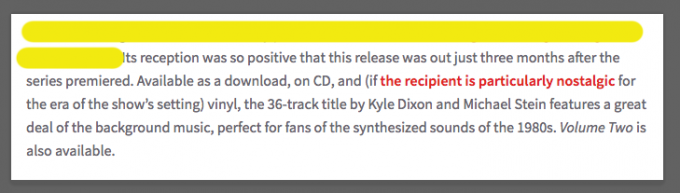
Ако маркирате повече от един ред, може да откриете, че когато преминете към следващия ред, Photoshop се опитва да свърже предишния ви маркиран ред с новия. Ако това се случи, просто използвайте клавишната комбинация Ctrl / Cmd + Z за да отмените и тази връзка ще бъде прекъсната, когато отидете отново да начертаете линията.
Стъпка 4
След като покриете целия текст, който искате да подчертаете, щракнете с десния бутон върху слоя с жълтите линии и изберете Опции за смесване. при Общо смесване можете да изберете a Режим на смесване от падащо меню. Изберете Умножение. Незадължителна стъпка е да коригирате непрозрачността, но това наистина зависи от вашите лични предпочитания.
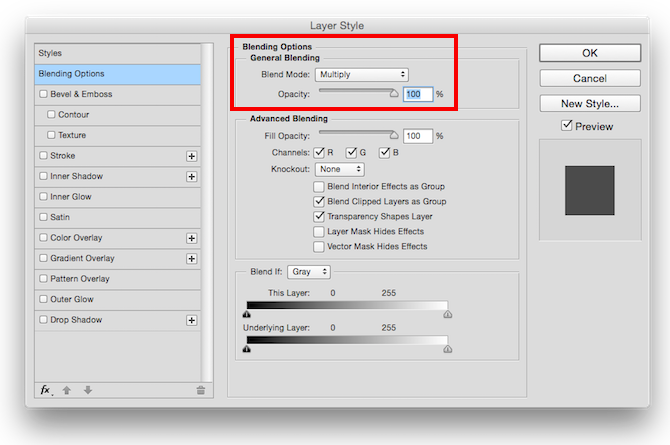
Крайният продукт ще изглежда така:
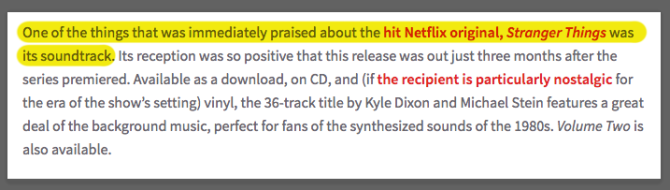
Използването на втори слой е добър начин да имате пълен контрол върху подчертаването, без случайно да направите необратими промени в оригиналния си екран.
Ако предпочитате обаче, можете просто да пропуснете създаването на нов слой и да работите директно върху екрана си. Когато изберете четката си на първата стъпка, можете също да изберете режима на смесване от свойствата на четката. Избирам Умножениеи когато преместите с пръст екрана си, ще можете да видите текст под него.

Имате ли някакви съвети и трикове за създаване на фалшив ефект на хайлайтър върху екранни снимки? Уведомете ни в коментарите.
Нанси е писател и редактор, живееща във Вашингтон. Преди тя беше редактор в Близкия изток в The Next Web и в момента работи в мозъчен тръст, базиран на DC, за комуникации и социални медии.

